為了更好管理電腦中的數據,我們可以進行硬盤分區,從而擴大空間內存,這時很多人會選擇借助工具,其實不用這么麻煩。下文詳細介紹了進行電腦硬盤分區的操作方法,無需第三方軟件,你想不想學習呢?
1、使用鼠標右擊桌面上的【計算機】圖標,彈出菜單,選擇【管理】,
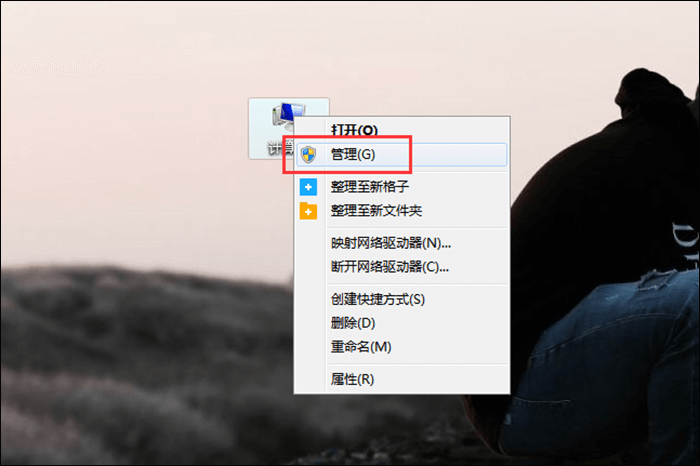
2、進入計算機管理界面,點擊【存儲】——【磁盤管理】,選中你想分區的硬盤,鼠標右擊,點擊菜單中的【壓縮卷】,
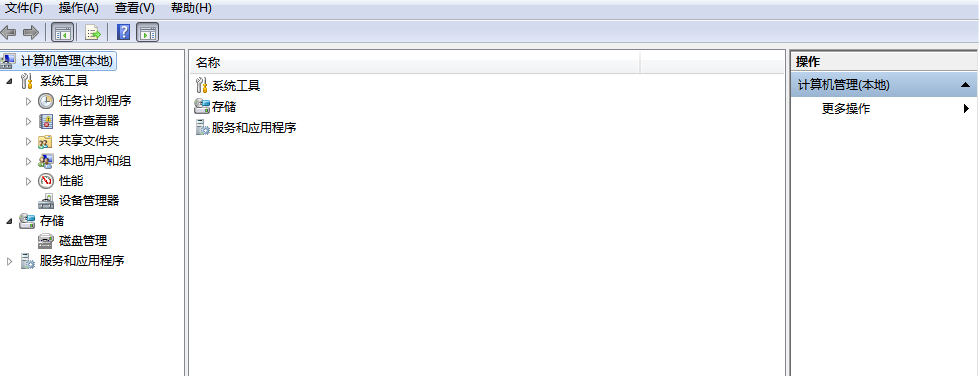
3、彈出壓縮對話框,在【輸入壓縮空間量】一欄中設置壓縮空間,然后點擊【壓縮】,
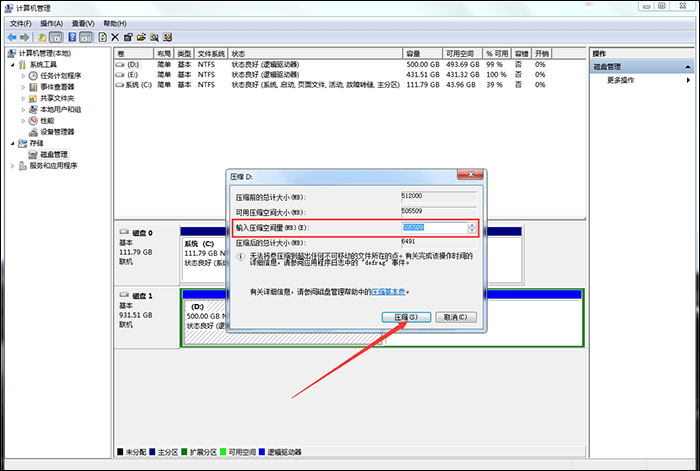
4、如圖,頁面中會出現一個綠色的可用空間,選中它,鼠標右擊,點擊【新建簡單卷】,
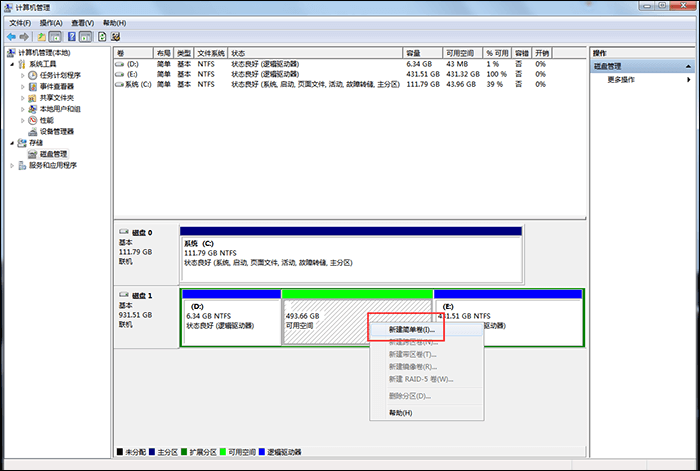
5、打開新建簡單卷向導,設置簡單卷大小,點擊下一步,
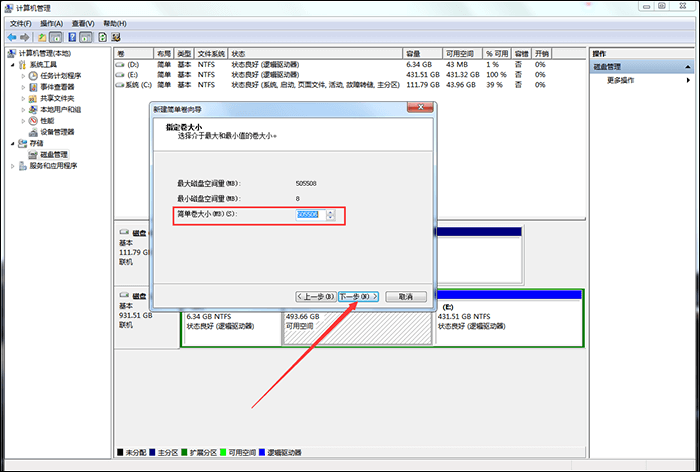
6、接著勾選【分配以下驅動器號】,繼續下一步,
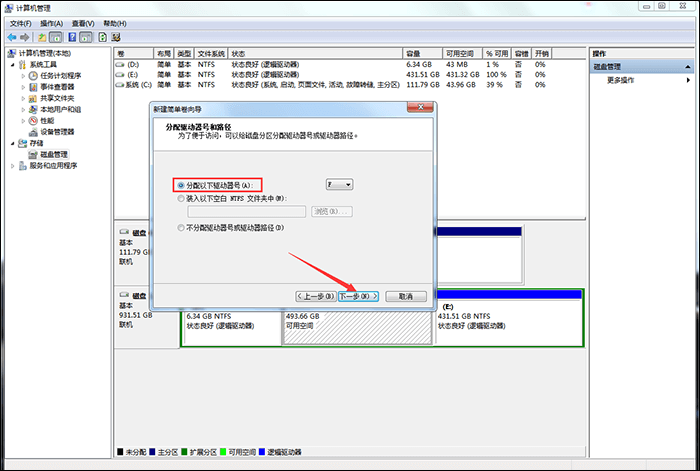
7、進行格式化分區,選擇【文件系統】為NTFS,勾選【執行快速格式化】,點擊下一步,
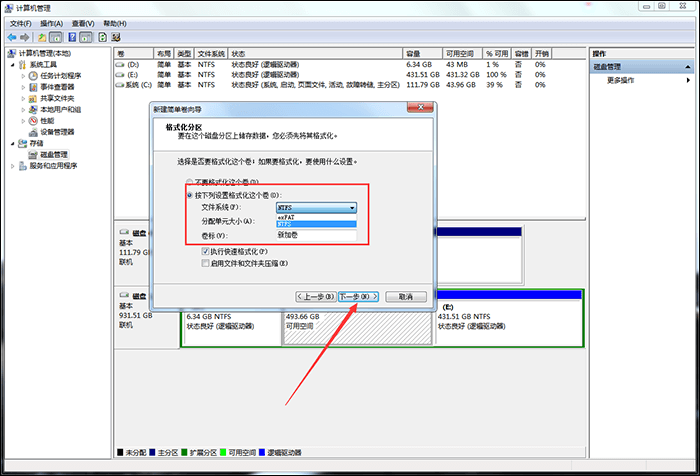
8、點擊頁面中的完成,這時候就可以看到一個新加卷(F),如圖。
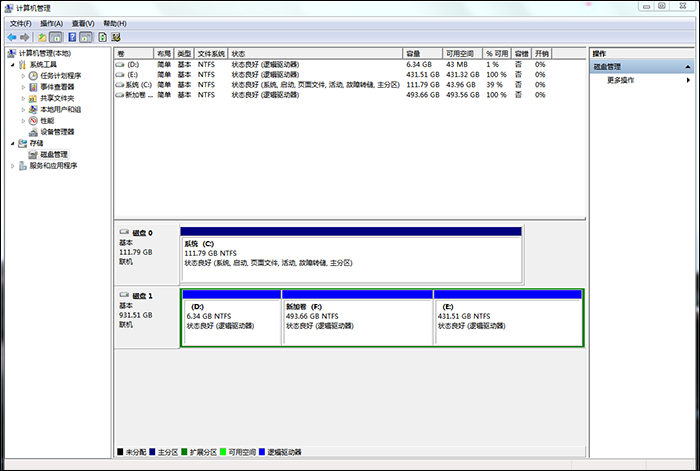
當然了,你也可以借助專業軟件進行硬盤分區,例如DiskGenius,具體教程請參考VeVb.com。
新聞熱點
疑難解答